A Word szövegdobozában igazíthatja a szöveget vízszintesen vagy függőlegesen, a margókat pedig keskenyebbre vagy szélesebbre. A vízszintes igazítás meghatározza, hogy a bekezdések bal és jobb széle hogyan igazodik a margókhoz, míg a függőleges igazítás határozza meg a szöveg elhelyezését a felső és az alsó margó között.
Szöveg vízszintes igazítása
-
A szövegdobozban jelölje ki azt a szövegrészt, amelynek módosítani szeretné a vízszintes igazítását.
-
A Kezdőlap lapon kattintson a beszúrni kívánt igazítási
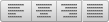
Szöveg függőleges igazítása
A szövegdobozban lévő teljes szöveget igazítani lehet a szövegdoboz tetejéhez, közepéhez vagy aljához.
-
Kattintson a külső szegélyre a szövegdoboz kijelöléséhez.
-
Az Alakzatformátum lapon kattintson a Formátum ablaktábla gombra.
-
Kattintson az Alakzat beállításai fülre, ha még nincs kijelölve.
-
Kattintson a szövegdoboz ikonra a

-
Válassza a Fent,a Középenvagy az Alul lehetőséget a Függőleges igazítás legördülő listából.
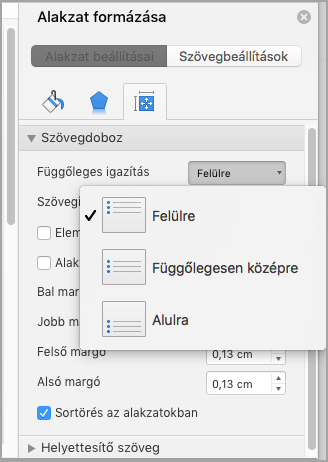
A szövegdoboz margóinak beállítása
-
Kattintson a külső szegélyre a szövegdoboz kijelöléséhez.
-
Az Alakzatformátum lapon kattintson a Formátum ablaktábla gombra.
-
Kattintson az Alakzat beállításai fülre, ha még nincs kijelölve.
-
Kattintson a szövegdoboz ikonra a

-
Módosíthatja a bal, a jobb oldali, a felső és az alsó margót.
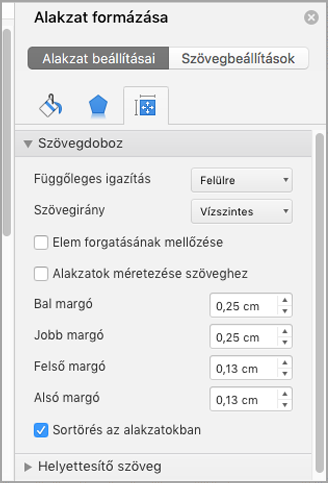
Fontos:
A Mac Office 2011 már nem támogatott. Frissítsen most a Microsoft 365-re, hogy bármilyen eszközről dolgozni tudjon, és továbbra is támogatáshoz juthasson.
Frissítés most
Szöveg vízszintes igazítása
-
A szövegdobozban jelölje ki azt a szövegrészt, amelynek módosítani szeretné a vízszintes igazítását.
-
A KezdőlapBeszúráscsoportjábankattintson a kívánt igazítási
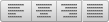
Szöveg függőleges igazítása
A szövegdobozban lévő teljes szöveget igazítani lehet a szövegdoboz tetejéhez, közepéhez vagy aljához.
-
Kattintson a külső szegélyre a szövegdoboz kijelöléséhez.
-
Kattintson a Formátum fülre (a Kezdőlap lap mellett megjelenő lila környezetfüggő lapra), majd a Szövegdoboz alatt kattintson a Szöveg igazításának módosítása a szövegdobozban

-
Kattintson a kívánt igazítási beállításra.
A szövegdoboz margóinak beállítása
-
Kattintson a külső szegélyre a szövegdoboz kijelöléséhez.
-
A Formátum menüben kattintson az Alakzat elemre.
-
Az Alakzatformázás párbeszédpanel bal oldali ablaktáblájában kattintson a Szövegmező elemre.
-
A Belső margó területen állítsa be az értékeket a szöveg és a szövegdoboz külső szegélye közötti távolság növeléséhez vagy csökkentéséhez.










